win11核显控制面板不见了 Win11显卡控制面板丢失问题解决方法
更新时间:2023-06-28 12:02:58作者:xiaoliu
win11核显控制面板不见了,Win11的发布受到了众多用户的关注,然而也有不少用户反映在Win11系统中,显卡控制面板不见了,给使用带来了不便。针对这一问题,我们整理了一些解决方法,希望对大家有所帮助。
Win11显卡控制面板丢失问题解决方法
1、若是Win10,在桌面点击右键就可以看到相关选项。Win11系统则需要多点一次“显示更多选项”。
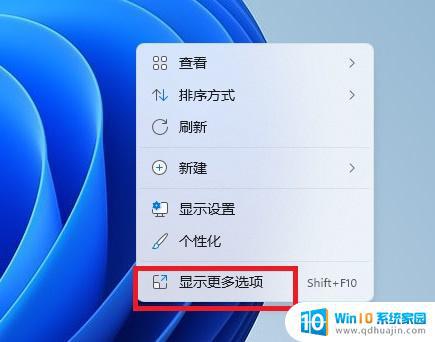
2、然后就可以看到显卡控制面板选项。(英伟达显卡显示NVIDIA控制面板,AMD显卡显示Radeon设置之类的。英特尔显卡显示图形属性)
3、如果没有看到,那么用户可能要更新一下驱动。可以在开始菜单搜索框输入“设备管理器”,找到显示适配器里的设备,更新驱动。或者用第三方软件来更新驱动。
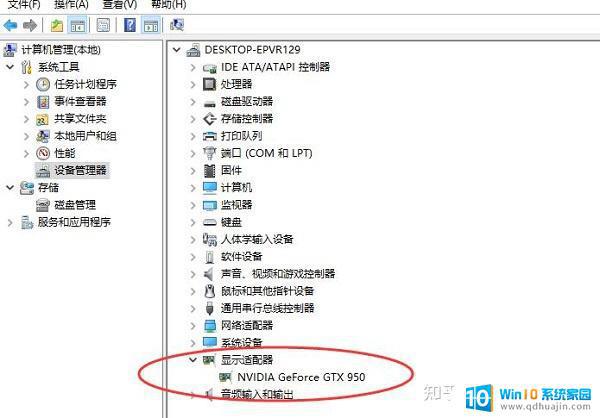
4、若还是看不到,可能用户要进微软应用商店,自行下载显卡控制软件。点击开始菜单里的Microsoft Store打开。
5、然后在上方搜索框中搜索“NVIDIA”。
6、在搜索结果中打开“NVIDIA control panel”并点击“获取”。
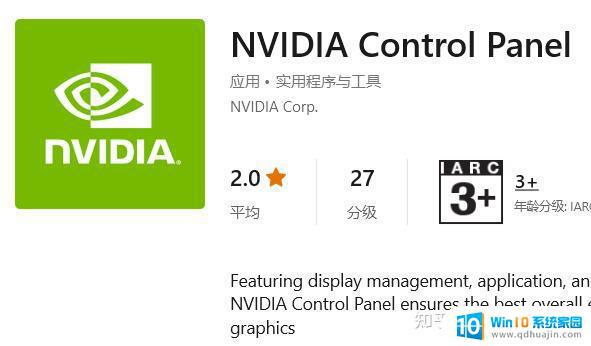
7、等待软件自动下载安装完成后,点击“打开”就可以使用了。
针对Win11显卡控制面板丢失问题,我们可以先尝试系统更新、驱动更新等方式解决。如果这些方法仍然无法解决问题,可以尝试手动下载安装显卡驱动并进行调整。希望以上内容能够帮助到大家解决掉这个问题。
win11核显控制面板不见了 Win11显卡控制面板丢失问题解决方法相关教程
热门推荐
win11系统教程推荐
- 1 win11清理标记删除文件 笔记本如何彻底删除文件
- 2 win11关机更新卡住 windows11更新卡住怎么办
- 3 win11系统计算机图标不见了 win11桌面图标不见了找回方法
- 4 win11联想笔记本关闭杀毒软件 win11杀毒软件如何关闭
- 5 win1123h2开机速度慢 Windows10开机慢解决方法
- 6 win11外接键盘后如何禁止原键盘 外接键盘后如何停用笔记本键盘
- 7 win11如何调整桌面文件能随意拖动 电脑桌面图标拖动功能
- 8 更新到win11怎么没声音 Win11更新后没有声音的解决方案
- 9 win11不能拖文件到地址栏 Win11 23H2拖拽文件到地址栏无效解决方法
- 10 win11游戏中输入法 win11玩游戏关闭输入法教程
win11系统推荐
- 1 雨林木风ghost win11 64位专业破解版v2023.04
- 2 番茄花园ghost win11 64位官方纯净版v2023.04
- 3 技术员联盟windows11 64位旗舰免费版v2023.04
- 4 惠普笔记本win7 64位专业免激活版v2023.04
- 5 风林火山ghost win11 64位专业稳定版v2023.04
- 6 电脑公司win11 64位正式旗舰版v2023.04
- 7 系统之家ghost win11 64位简体中文版下载v2023.04
- 8 萝卜家园ghost win11 64位装机纯净版下载v2023.04
- 9 深度技术ghost win11 64位正式免激活版下载v2023.04
- 10 电脑公司Windows11 64位官方纯净版v2023.04